Non funziona il microfono su meet – soluzione
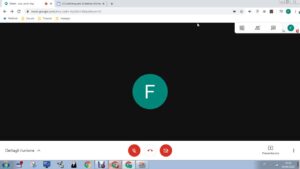
In questi tempi non si può fare a meno dell’uso della tecnologia, soprattuto per chi va a scuola ed è costretto a seguire le lezioni online con con Google Meet di Classroom. Vi capita spesso quando vi collegate ad una lezione non funziona il microfono su Meet, come mai?
Non funziona il microfono su meet come risolvere
Se non funziona il microfono su meet provare a fare questi passaggi:
- Clicca con tasto destro sull’icona del volume,
- apri impostazioni audio.
- Sotto ai Dispositivi di Input hai una barra che indica il volume della voce quando parli, se provi a parlare si muove?
Inoltre provare ad aprire l’app Fotocamera, cliccare su Start e scrivere Fotocamera, verificate se viene riconosciuta da Windows.
Attivare il microfono se disabilitato
Molto probabilmente sarà necesasrio attivare il microfono, per farlo seguire questi passaggi:
- andare su Google Meet
- accedere con il vostro account
- avviate una riunione
- consentire utilizzo videocamera e microfono
Molto spesso il problema accade perchè se non si consente l’utilizzo della videocamera e del microfono non verrà attivato, e quindi rimarrà disattivato per questo non funziona il microfono quando usate meet. Quindi tutte le volte che accedete, quando vi appare il messaggio “consenti a google meet di utilizzare la videocamera e il microfono” bisogna sempre confermare.
Come attivare il microfono sul cellulare Android
Per poter attivare il microfono su Meet dal cellulare (o da tablet) è necessario consentire sempre dall’app il microfono del dispositivo in uso. Quando si avvia Meet clicca:
- “Continua”
- e poi su “Consenti” (su Android)
- OK (su iPhone/iPad).
Se per sbaglio non avete consentito a Meet di utilizzare il microfono del tuo cellulare, puoi modificare tale opzione in qualsiasi momento:
- accedere a Meet con il tuo account Google
- clicca sull’icona del microfono
- Consentire a Meet di registrare audio



non mi funziona il microfono con il meet